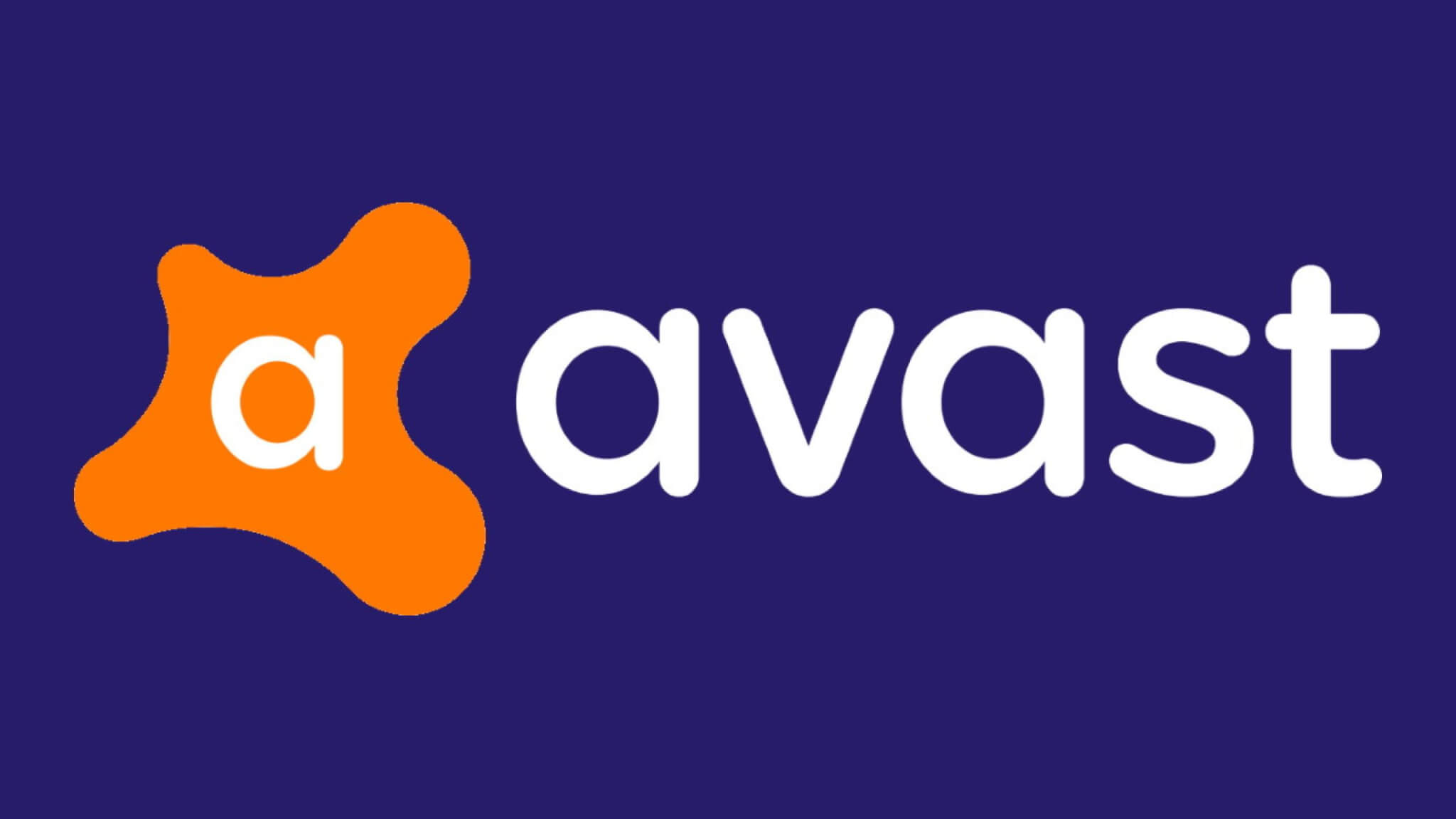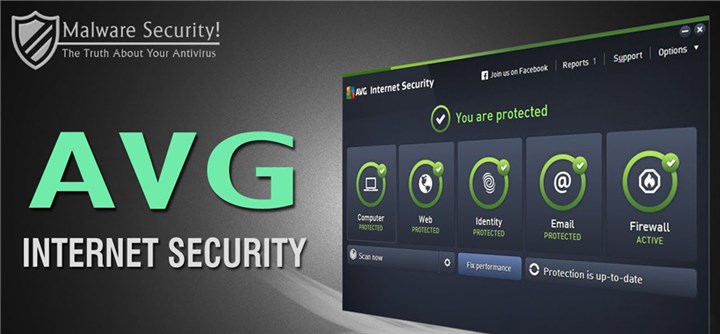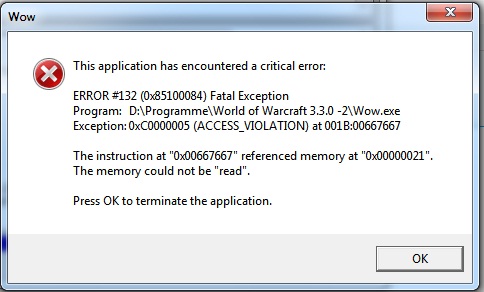by Radu Tyrsina
Radu Tyrsina has been a Windows fan ever since he got his first PC, a Pentium III (a monster at that time). For most of the kids of… read more
Updated on
- Getting the wow-64.exe application error is not something anybody wants, especially when trying to play a game with friends.
- Fortunately for you, this guide covers the best methods to troubleshoot this issue once and for all.
- Explore some more useful and thorough guides by checking out our Blizzard Fix Hub.
- Consider bookmarking our extensive Gaming troubleshooting section to always be ready for any game-related errors.
The wow-64.exe application error will prevent you from being able to play World of Warcraft because your system is unable to run the game’s files. Immediately you launch the WoW, it crashes with the following error pointing to the Wow-64.exe file.
Your computer can’t open World of Warcraft if the cached files are corrupt or the executable files are broken or blocked by a security feature. If you are currently experiencing this issue, you’ll find working methods to fix it and get your game back up and running.
How do I fix the Wow-64.exe application error?
1. Delete the Wow cache
- If the game is open, ensure to close it completely.
- Open the File Explorer and go to the installation folder of World of Warcraft (Program Files or Program Files (x86) folder in the C:/ drive).
- Find the Cache folder and delete it.
- Launch World of Warcraft and see if this solution has cleared the wow-64.exe application error.
2. Temporarily disable your antivirus or exclude the Wow folder
Your antivirus software may be behind the wow-64.exe application error, as several occurrences have been investigated to be due to an antivirus tool blocking processes and executables from modifying the system files.
In troubleshooting the wow-64.exe application error, you have to disable your antivirus temporarily and retry the game. If you don’t get the wow-64.exe application error with the antivirus off, then you can be sure that you’ve found the solution.
However, you don’t want to run your computer without an active antivirus; so, I recommend that instead of entirely deactivating your antivirus, you can exclude the WoW folder from its checks.
The process of adding folders to exceptions differs quite a lot between antivirus software. Here are the steps required to do so efficiently for a few antivirus software options:
Where do I add folder exclusions tp fix wow-64.exe application error?
Kaspersky Internet Security
- Open the Kaspersky Antivirus software.
- Navigate to Settings, and choose Additional.
- Next, click on the Threats and Exclusions option.
- Select the Exclusions option.
- Click the Specify Trusted Applications option.
- Use the Add button to apply the required settings.
Note: When you navigate to the above locations on your antivirus program, you should see the option of browsing to the WoW folder. You can find this path by right-clicking on the game’s icon and opening Properties from the context menu.
Avast Antivirus
- Open Avast by double-clicking the icon in the taskbar.
- Navigate to Settings > General.
- Next, select the Exclusions button.
- Add the folder to the excluded files list.
AVG Antivirus
- Open the AVG software by double-clicking the executable file.
- Navigate to the Settings of the app.
- Click on Components.
- Choose Web Shield.
- Click the Exceptions option, and add the folder you want to the list.
3. Fix wow-64.exe application error with the game’s Repair Tool
- Navigate to the installation folder of the game.
- Delete WoW.exe and WoW-64.exe.
- Next, double-click on the Battle.net launcher app to open it.
- Go to the pane for World of Warcraft.
- Here, select Options to reveal a dropdown menu.
- From this dropdown, hit the Scan and Repair link and click Begin Scan to confirm the action.
Note: This process will re-download the deleted files and likely fix the wow-64.exe application error.
In following the above solutions for fixing the wow-64.exe application error, be careful about modifying or deleting files in the paths. These files are essential for running World of Warcraft and your computer in general.
If all the troubleshooting methods fail, then you’d have no other choice but to re-install the entire game.
Hopefully, it won’t come to that; you should be able to repair the wow-64.exe application error quickly with these troubleshooting methods.
Проблемы Wow.exe обычно наблюдаются во время запуска программы World of Warcraft и обычно возникают в результате повреждения исполняемого файла или, в некоторых случаях, случайного или намеренного удаления вредоносным ПО. В большинстве случаев скачивание и замена файла EXE позволяет решить проблему. В качестве дополнительного шага по устранению неполадок мы настоятельно рекомендуем очистить все пути к неверным файлам и ссылки на расширения файлов EXE, которые могут способствовать возникновению такого рода ошибок, связанных с Wow.exe.
Формат Windows Executable File с расширением файла EXE классифицируют в качестве Исполнимые файлы. Если вам нужно заменить файл Wow.exe, вы можете найти версию %%os%% в нашей базе данных, перечисленной в таблице ниже. В настоящее время в нашей безе отсутствуют некоторые файлы Wow.exe, однако вы можете получить их по запросу, нажав на кнопку Request (Запрос) рядом с соответствующей версией файла. Если вы не можете найти нужную версию файла в нашей базе данных, вы также можете обратиться за дополнительной помощью к Blizzard Entertainment Inc..
Как правило, при размещении файла Wow.exe в надлежащем каталоге, проблемы, связанные с данным файлом, больше не возникают, однако следует выполнить проверку, чтобы убедиться в том, что проблему удалось устранить. Затем вы можете повторно открыть World of Warcraft, чтобы проверить выводится ли сообщение об ошибке.
| Wow.exe Описание файла | |
|---|---|
| File: | EXE |
| Группа: | Game,Videogame |
| Application: | World of Warcraft |
| Версия программного обеспечения: | 8.1.5.29981 |
| Компания: | Blizzard Entertainment Inc. |
| File: | Wow.exe |
| Байт: | 41578984 |
| SHA-1: | cec17238b87cbc8a4b8040a5bf776c8c82031f90 |
| MD5: | a75ad71e60c66919836f3ae254e87b78 |
| CRC32: | 2ddab618 |
Продукт Solvusoft
Загрузка
WinThruster 2023 — Сканировать ваш компьютер на наличие ошибок реестра в Wow.exe
Windows
11/10/8/7/Vista/XP
Установить необязательные продукты — WinThruster (Solvusoft) | Лицензия | Политика защиты личных сведений | Условия | Удаление
EXE
Wow.exe
Идентификатор статьи: 442747
Wow.exe
| Filename | Идентификатор файла (контрольная сумма MD5) | Размер | Загрузить | |||||||||||||||
|---|---|---|---|---|---|---|---|---|---|---|---|---|---|---|---|---|---|---|
| + Wow.exe | a75ad71e60c66919836f3ae254e87b78 | 39.65 MB | ||||||||||||||||
|
||||||||||||||||||
| + Wow.exe | d56a5f182cd739d6caeae283de8f856e | 40.97 MB | ||||||||||||||||
|
||||||||||||||||||
| + Wow.exe | 8104ed91124ed5982795044b1487a70d | 4.35 MB | ||||||||||||||||
|
||||||||||||||||||
| + Wow.exe | 8104ed91124ed5982795044b1487a70d | 4.35 MB | ||||||||||||||||
|
||||||||||||||||||
| + Wow.exe | 8104ed91124ed5982795044b1487a70d | 4.35 MB | ||||||||||||||||
|
||||||||||||||||||
| + Wow.exe | 8104ed91124ed5982795044b1487a70d | 4.35 MB | ||||||||||||||||
|
||||||||||||||||||
| + Wow.exe | 8104ed91124ed5982795044b1487a70d | 4.35 MB | ||||||||||||||||
|
Ошибки Wow.exe
Усложнения World of Warcraft с Wow.exe состоят из:
- «Ошибка приложения Wow.exe.»
- «Недопустимая программа Win32: Wow.exe»
- «Извините, Wow.exe столкнулся с проблемой. «
- «К сожалению, мы не можем найти Wow.exe. «
- «Wow.exe не найден.»
- «Ошибка запуска программы: Wow.exe.»
- «Не удается запустить Wow.exe. «
- «Ошибка Wow.exe. «
- «Wow.exe: путь приложения является ошибкой. «
Проблемы Wow.exe с участием World of Warcrafts возникают во время установки, при запуске или завершении работы программного обеспечения, связанного с Wow.exe, или во время процесса установки Windows. При появлении ошибки Wow.exe запишите вхождения для устранения неполадок World of Warcraft и чтобы HelpBlizzard Entertainment Inc. найти причину.
Эпицентры Wow.exe Головные боли
Эти проблемы Wow.exe создаются отсутствующими или поврежденными файлами Wow.exe, недопустимыми записями реестра World of Warcraft или вредоносным программным обеспечением.
В первую очередь, проблемы Wow.exe создаются:
- Поврежденные ключи реестра Windows, связанные с Wow.exe / World of Warcraft.
- Вирус или вредоносное ПО, которые повредили файл Wow.exe или связанные с World of Warcraft программные файлы.
- Wow.exe злонамеренно или ошибочно удален другим программным обеспечением (кроме World of Warcraft).
- Другая программа, конфликтующая с Wow.exe или другой общей ссылкой World of Warcraft.
- World of Warcraft/Wow.exe поврежден от неполной загрузки или установки.
Проблемы Wow.exe обычно наблюдаются во время запуска программы World of Warcraft и обычно возникают в результате повреждения исполняемого файла или, в некоторых случаях, случайного или намеренного удаления вредоносным ПО. В большинстве случаев скачивание и замена файла EXE позволяет решить проблему. В качестве дополнительного шага по устранению неполадок мы настоятельно рекомендуем очистить все пути к неверным файлам и ссылки на расширения файлов EXE, которые могут способствовать возникновению такого рода ошибок, связанных с Wow.exe.
Формат Windows Executable File с расширением файла EXE классифицируют в качестве Исполнимые файлы. Если вам нужно заменить файл Wow.exe, вы можете найти версию %%os%% в нашей базе данных, перечисленной в таблице ниже. В настоящее время в нашей безе отсутствуют некоторые файлы Wow.exe, однако вы можете получить их по запросу, нажав на кнопку Request (Запрос) рядом с соответствующей версией файла. Если вы не можете найти нужную версию файла в нашей базе данных, вы также можете обратиться за дополнительной помощью к Blizzard Entertainment Inc..
Как правило, при размещении файла Wow.exe в надлежащем каталоге, проблемы, связанные с данным файлом, больше не возникают, однако следует выполнить проверку, чтобы убедиться в том, что проблему удалось устранить. Затем вы можете повторно открыть World of Warcraft, чтобы проверить выводится ли сообщение об ошибке.
| Wow.exe Описание файла | |
|---|---|
| File: | EXE |
| Группа: | Game,Videogame |
| Application: | World of Warcraft |
| Версия программного обеспечения: | 8.1.5.29981 |
| Компания: | Blizzard Entertainment Inc. |
| File: | Wow.exe |
| Байт: | 41578984 |
| SHA-1: | cec17238b87cbc8a4b8040a5bf776c8c82031f90 |
| MD5: | a75ad71e60c66919836f3ae254e87b78 |
| CRC32: | 2ddab618 |
Продукт Solvusoft
Загрузка
WinThruster 2023 — Сканировать ваш компьютер на наличие ошибок реестра в Wow.exe
Windows
11/10/8/7/Vista/XP
Установить необязательные продукты — WinThruster (Solvusoft) | Лицензия | Политика защиты личных сведений | Условия | Удаление
EXE
Wow.exe
Идентификатор статьи: 442747
Wow.exe
| Filename | Идентификатор файла (контрольная сумма MD5) | Размер | Загрузить | |||||||||||||||
|---|---|---|---|---|---|---|---|---|---|---|---|---|---|---|---|---|---|---|
| + Wow.exe | a75ad71e60c66919836f3ae254e87b78 | 39.65 MB | ||||||||||||||||
|
||||||||||||||||||
| + Wow.exe | d56a5f182cd739d6caeae283de8f856e | 40.97 MB | ||||||||||||||||
|
||||||||||||||||||
| + Wow.exe | 8104ed91124ed5982795044b1487a70d | 4.35 MB | ||||||||||||||||
|
||||||||||||||||||
| + Wow.exe | 8104ed91124ed5982795044b1487a70d | 4.35 MB | ||||||||||||||||
|
||||||||||||||||||
| + Wow.exe | 8104ed91124ed5982795044b1487a70d | 4.35 MB | ||||||||||||||||
|
||||||||||||||||||
| + Wow.exe | 8104ed91124ed5982795044b1487a70d | 4.35 MB | ||||||||||||||||
|
||||||||||||||||||
| + Wow.exe | 8104ed91124ed5982795044b1487a70d | 4.35 MB | ||||||||||||||||
|
Усложнения World of Warcraft с Wow.exe состоят из:
- «Ошибка приложения Wow.exe.»
- «Недопустимая программа Win32: Wow.exe»
- «Извините, Wow.exe столкнулся с проблемой. «
- «К сожалению, мы не можем найти Wow.exe. «
- «Wow.exe не найден.»
- «Ошибка запуска программы: Wow.exe.»
- «Не удается запустить Wow.exe. «
- «Ошибка Wow.exe. «
- «Wow.exe: путь приложения является ошибкой. «
Проблемы Wow.exe с участием World of Warcrafts возникают во время установки, при запуске или завершении работы программного обеспечения, связанного с Wow.exe, или во время процесса установки Windows. При появлении ошибки Wow.exe запишите вхождения для устранения неполадок World of Warcraft и чтобы HelpBlizzard Entertainment Inc. найти причину.
Эпицентры Wow.exe Головные боли
Эти проблемы Wow.exe создаются отсутствующими или поврежденными файлами Wow.exe, недопустимыми записями реестра World of Warcraft или вредоносным программным обеспечением.
В первую очередь, проблемы Wow.exe создаются:
- Поврежденные ключи реестра Windows, связанные с Wow.exe / World of Warcraft.
- Вирус или вредоносное ПО, которые повредили файл Wow.exe или связанные с World of Warcraft программные файлы.
- Wow.exe злонамеренно или ошибочно удален другим программным обеспечением (кроме World of Warcraft).
- Другая программа, конфликтующая с Wow.exe или другой общей ссылкой World of Warcraft.
- World of Warcraft/Wow.exe поврежден от неполной загрузки или установки.
Мир Warcraft фаворит игроков; она интерактивна и увлекательна, но в этой игре также есть немало проблем. Ошибка приложения Wow-64.exe, в частности, является одной из таких проблем, препятствующих запуску игры.
При попытке поиграть в игру зависает или вообще не запускается. Ошибка приложения Wow-64.exe не проста, поскольку не дает подробных сведений о проблеме. К счастью, мы можем решить эту проблему раз и навсегда, следуя руководству по устранению неполадок на этой странице.
Вы столкнулись с ошибкой приложения Wow-64.exe и не можете использовать World of Warcraft на своем компьютере? Это лучшие способы избавиться от ошибки навсегда.
- Обновите кеш World of Warcraft.
- Исправьте с помощью инструмента ремонта World of Warcraft.
- Временно отключите антивирус.
Давайте более подробно рассмотрим приведенные выше решения.
1]Обновите кеш World of Warcraft
Столкнувшись с ошибкой приложения Wow-64.exe, первым делом нужно удалить мусор из кеша WoW. Перед этим закройте игру, если она открыта.
Запуск Проводник и перейдите в каталог установки. Если вы не уверены в его пути, щелкните правой кнопкой мыши значок игры и нажмите Откройте расположение файла.
В каталоге установки World of Warcraft найдите папку с именем Кеш. Удалите эту папку.
Это решает ошибку приложения Wow-64.exe в большинстве случаев, но если это не помогает исправить ее на вашем компьютере, перейдите к следующему решению.
2]Используйте инструмент для ремонта World of Warcraft
Если удаление кеша игры не устраняет ошибку приложения Wow-64.exe, вам будет приятно узнать, что в World of Warcraft есть встроенный инструмент для устранения этих проблем.
Когда игра закрыта, перейдите в ее установочный каталог и на этот раз удалите WoW.exe папка. Этот файл называется WoW-64.exe в 64-битных ПК.
Затем найдите Запустить приложение Battle.net и дважды щелкните по нему. Перейдите к Мир Warcraft панель и нажмите на Опции.
Чтобы использовать инструмент для ремонта, нажмите Сканировать и восстановить и, наконец, выберите Начать сканирование.
Если вы правильно выполните эти шаги в двух приведенных выше решениях, ваша система повторно загрузит удаленный кеш и WoW.exe / WoW-64.exe. Если ошибочный файл был причиной ошибки приложения Wow-64.exe, вышеуказанные методы исправят ее.
3]Временно отключите антивирус.
Неудивительно, что многие игроки World of Warcraft исправили ошибку приложения Wow-64.exe, отключив антивирусную защиту. Это возможно, потому что антивирусные инструменты активно находят и помещают в карантин подозрительные файлы и процессы.
Вы можете просто щелкнуть правой кнопкой мыши значок антивируса на панели задач и выбрать «Отключить». Когда антивирус отключен, попробуйте снова запустить игру и посмотрите, вылетает ли она по-прежнему. Если игра работает без сбоев, вы можете быть уверены, что причиной была ваша антивирусная программа.
Следующим шагом теперь должно быть исключение игры из сканирования на вирусы. Расположение настроек исключения приложений различается в зависимости от антивирусного программного обеспечения. Обычно вам нужно перейти на страницу настроек и найти Исключения параметр. Здесь нажмите на Добавлять и найдите исполняемый файл World of Warcraft в его установочной папке.
Сообщите нам, помогло ли что-нибудь здесь.
Содержание
- 1. Что такое wow.exe?
- 2. Wow.exe безопасно или это вирус или вредоносная программа?
- 3. Могу ли я удалить или удалить wow.exe?
- 4. Распространенные сообщения об ошибках в wow.exe
- 5. Как исправить wow.exe
- 6. Январь 2023 Обновление
- 7. Загрузите или переустановите wow.exe
Обновлено 2023 января: Вот три шага к использованию инструмента восстановления для устранения проблем с exe на вашем компьютере: Получите его по адресу эту ссылку
- Скачайте и установите это программное обеспечение.
- Просканируйте свой компьютер на наличие проблем с exe.
- Исправьте ошибки exe с помощью программного инструмента
wow.exe это исполняемый файл, который является частью World of Warcraft Программа, разработанная Blizzard Entertainment, Программное обеспечение обычно о 14.24 MB по размеру.
Расширение .exe имени файла отображает исполняемый файл. В некоторых случаях исполняемые файлы могут повредить ваш компьютер. Пожалуйста, прочитайте следующее, чтобы решить для себя, является ли wow.exe Файл на вашем компьютере — это вирус или троянский конь, который вы должны удалить, или это действительный файл операционной системы Windows или надежное приложение.
Рекомендуется: Выявить ошибки, связанные с wow.exe
(опциональное предложение для Reimage — Cайт | Лицензионное соглашение | Персональные данные | Удалить)
Wow.exe безопасно или это вирус или вредоносная программа?
Первое, что поможет вам определить, является ли тот или иной файл законным процессом Windows или вирусом, это местоположение самого исполняемого файла. Например, такой процесс, как wow.exe, должен запускаться из C: wow world of warcraft wow.exe, а не где-либо еще.
Для подтверждения откройте диспетчер задач, выберите «Просмотр» -> «Выбрать столбцы» и выберите «Имя пути к изображению», чтобы добавить столбец местоположения в диспетчер задач. Если вы обнаружите здесь подозрительный каталог, возможно, стоит дополнительно изучить этот процесс.
Еще один инструмент, который иногда может помочь вам обнаружить плохие процессы, — это Microsoft Process Explorer. Запустите программу (не требует установки) и активируйте «Проверить легенды» в разделе «Параметры». Теперь перейдите в View -> Select Columns и добавьте «Verified Signer» в качестве одного из столбцов.
Если статус процесса «Проверенная подписывающая сторона» указан как «Невозможно проверить», вам следует взглянуть на процесс. Не все хорошие процессы Windows имеют метку проверенной подписи, но ни один из плохих.
Самые важные факты о wow.exe:
- Находится в C: Игры World of Warcraft вложенная;
- Издатель: Blizzard Entertainment
- Полный путь: C: wow world of warcraft wow.exe
- Файл справки:
- URL издателя: us.blizzard.com/support
- Известно, что до 14.24 MB по размеру на большинстве окон;
Если у вас возникли какие-либо трудности с этим исполняемым файлом, вам следует определить, заслуживает ли он доверия, перед удалением wow.exe. Для этого найдите этот процесс в диспетчере задач.
Найдите его местоположение (оно должно быть в C: Games World of Warcraft ) и сравните его размер с приведенными выше фактами.
Если вы подозреваете, что можете быть заражены вирусом, вы должны немедленно попытаться это исправить. Чтобы удалить вирус wow.exe, вы должны Загрузите и установите приложение полной безопасности, например Malwarebytes., Обратите внимание, что не все инструменты могут обнаружить все типы вредоносных программ, поэтому вам может потребоваться попробовать несколько вариантов, прежде чем вы добьетесь успеха.
Кроме того, функциональность вируса может сама влиять на удаление wow.exe. В этом случае вы должны включить Безопасный режим с загрузкой сетевых драйверов — безопасная среда, которая отключает большинство процессов и загружает только самые необходимые службы и драйверы. Когда вы можете запустить программу безопасности и полный анализ системы.
Могу ли я удалить или удалить wow.exe?
Не следует удалять безопасный исполняемый файл без уважительной причины, так как это может повлиять на производительность любых связанных программ, использующих этот файл. Не забывайте регулярно обновлять программное обеспечение и программы, чтобы избежать будущих проблем, вызванных поврежденными файлами. Что касается проблем с функциональностью программного обеспечения, проверяйте обновления драйверов и программного обеспечения чаще, чтобы избежать или вообще не возникало таких проблем.
Согласно различным источникам онлайн,
8% людей удаляют этот файл, поэтому он может быть безвредным, но рекомендуется проверить надежность этого исполняемого файла самостоятельно, чтобы определить, является ли он безопасным или вирусом. Лучшая диагностика для этих подозрительных файлов — полный системный анализ с Reimage, Если файл классифицирован как вредоносный, эти приложения также удалят wow.exe и избавятся от связанных вредоносных программ.
Однако, если это не вирус, и вам нужно удалить wow.exe, вы можете удалить World of Warcraft со своего компьютера с помощью программы удаления, которая должна находиться по адресу: C: Program Files Common Files Blizzard Entertainment World Warcraft Uninstall.exe. Если вы не можете найти его деинсталлятор, то вам может понадобиться удалить World of Warcraft, чтобы полностью удалить wow.exe. Вы можете использовать функцию «Установка и удаление программ» на панели управления Windows.
- 1. в Меню Пуск (для Windows 8 щелкните правой кнопкой мыши в нижнем левом углу экрана), нажмите Панель управления, а затем под Программы:
o Windows Vista / 7 / 8.1 / 10: нажмите Удаление программы.
o Windows XP: нажмите Установка и удаление программ.
- 2. Когда вы найдете программу World of Warcraftщелкните по нему, а затем:
o Windows Vista / 7 / 8.1 / 10: нажмите Удалить.
o Windows XP: нажмите Удалить or Изменить / Удалить вкладка (справа от программы).
- 3. Следуйте инструкциям по удалению World of Warcraft.
Распространенные сообщения об ошибках в wow.exe
Наиболее распространенные ошибки wow.exe, которые могут возникнуть:
• «Ошибка приложения wow.exe».
• «Ошибка wow.exe».
• «Возникла ошибка в приложении wow.exe. Приложение будет закрыто. Приносим извинения за неудобства».
• «wow.exe не является допустимым приложением Win32».
• «wow.exe не запущен».
• «wow.exe не найден».
• «Не удается найти wow.exe».
• «Ошибка запуска программы: wow.exe».
• «Неверный путь к приложению: wow.exe.»
Эти сообщения об ошибках .exe могут появляться во время установки программы, во время выполнения связанной с ней программы World of Warcraft, при запуске или завершении работы Windows, или даже при установке операционной системы Windows. Отслеживание момента появления ошибки wow.exe является важной информацией, когда дело доходит до устранения неполадок.
Как исправить wow.exe
Аккуратный и опрятный компьютер — это один из лучших способов избежать проблем с World of Warcraft. Это означает выполнение сканирования на наличие вредоносных программ, очистку жесткого диска cleanmgr и ПФС / SCANNOWудаление ненужных программ, мониторинг любых автозапускаемых программ (с помощью msconfig) и включение автоматических обновлений Windows. Не забывайте всегда делать регулярные резервные копии или хотя бы определять точки восстановления.
Если у вас возникла более серьезная проблема, постарайтесь запомнить последнее, что вы сделали, или последнее, что вы установили перед проблемой. Использовать resmon Команда для определения процессов, вызывающих вашу проблему. Даже в случае серьезных проблем вместо переустановки Windows вы должны попытаться восстановить вашу установку или, в случае Windows 8, выполнив команду DISM.exe / Online / Очистка-изображение / Восстановить здоровье, Это позволяет восстановить операционную систему без потери данных.
Чтобы помочь вам проанализировать процесс wow.exe на вашем компьютере, вам могут пригодиться следующие программы: Менеджер задач безопасности отображает все запущенные задачи Windows, включая встроенные скрытые процессы, такие как мониторинг клавиатуры и браузера или записи автозапуска. Единый рейтинг риска безопасности указывает на вероятность того, что это шпионское ПО, вредоносное ПО или потенциальный троянский конь. Это антивирус обнаруживает и удаляет со своего жесткого диска шпионское и рекламное ПО, трояны, кейлоггеры, вредоносное ПО и трекеры.
Обновлено в январе 2023 г .:
Мы рекомендуем вам попробовать это новое программное обеспечение, которое исправляет компьютерные ошибки, защищает их от вредоносных программ и оптимизирует производительность вашего ПК. Этот новый инструмент исправляет широкий спектр компьютерных ошибок, защищает от таких вещей, как потеря файлов, вредоносное ПО и сбои оборудования.
- Шаг 1: Скачать PC Repair & Optimizer Tool (Windows 10, 8, 7, XP, Vista — Microsoft Gold Certified).
- Шаг 2: Нажмите «Начать сканирование”, Чтобы найти проблемы реестра Windows, которые могут вызывать проблемы с ПК.
- Шаг 3: Нажмите «Починить все», Чтобы исправить все проблемы.
(опциональное предложение для Reimage — Cайт | Лицензионное соглашение | Персональные данные | Удалить)
Загрузите или переустановите wow.exe
Вход в музей Мадам Тюссо не рекомендуется загружать заменяемые exe-файлы с любых сайтов загрузки, так как они могут содержать вирусы и т. д. Если вам нужно скачать или переустановить wow.exe, мы рекомендуем переустановить основное приложение, связанное с ним. World of Warcraft.
Информация об операционной системе
Ошибки wow.exe могут появляться в любых из нижеперечисленных операционных систем Microsoft Windows:
- Windows 10
- Windows 8.1
- Windows 7
- Windows Vista
- Windows XP
- Windows ME
- Windows 2000
by Radu Tyrsina
Radu Tyrsina has been a Windows fan ever since he got his first PC, a Pentium III (a monster at that time). For most of the kids of… read more
Published on July 14, 2020
- Getting the wow-64.exe application error is not something anybody wants, especially when trying to play a game with friends.
- Fortunately for you, this guide covers the best methods to troubleshoot this issue once and for all.
- Explore some more useful and thorough guides by checking out our Blizzard Fix Hub.
- Consider bookmarking our extensive Gaming troubleshooting section to always be ready for any game-related errors.
- CPU, RAM and Network limiter with hot tab killer
- Integrated with Twitch, Discord, Instagram, Twitter and Messengers directly
- Built-in sound controls and custom music
- Custom color themes by Razer Chroma and force dark pages
- Free VPN and Ad blocker
- Download Opera GX
The wow-64.exe application error will prevent you from being able to play World of Warcraft because your system is unable to run the game’s files. Immediately you launch the WoW, it crashes with the following error pointing to the Wow-64.exe file.
Your computer can’t open World of Warcraft if the cached files are corrupt or the executable files are broken or blocked by a security feature. If you are currently experiencing this issue, you’ll find working methods to fix it and get your game back up and running.
How do I fix the Wow-64.exe application error?
1. Delete the Wow cache
- If the game is open, ensure to close it completely.
- Open the File Explorer and go to the installation folder of World of Warcraft (Program Files or Program Files (x86) folder in the C:/ drive).
- Find the Cache folder and delete it.
- Launch World of Warcraft and see if this solution has cleared the wow-64.exe application error.
2. Temporarily disable your antivirus or exclude the Wow folder
Your antivirus software may be behind the wow-64.exe application error, as several occurrences have been investigated to be due to an antivirus tool blocking processes and executables from modifying the system files.
In troubleshooting the wow-64.exe application error, you have to disable your antivirus temporarily and retry the game. If you don’t get the wow-64.exe application error with the antivirus off, then you can be sure that you’ve found the solution.
However, you don’t want to run your computer without an active antivirus; so, I recommend that instead of entirely deactivating your antivirus, you can exclude the WoW folder from its checks.
The process of adding folders to exceptions differs quite a lot between antivirus software. Here are the steps required to do so efficiently for a few antivirus software options:
Where do I add folder exclusions tp fix wow-64.exe application error?
Kaspersky Internet Security
- Open the Kaspersky Antivirus software.
- Navigate to Settings, and choose Additional.
- Next, click on the Threats and Exclusions option.
- Select the Exclusions option.
- Click the Specify Trusted Applications option.
- Use the Add button to apply the required settings.
Note: When you navigate to the above locations on your antivirus program, you should see the option of browsing to the WoW folder. You can find this path by right-clicking on the game’s icon and opening Properties from the context menu.
Avast Antivirus
- Open Avast by double-clicking the icon in the taskbar.
- Navigate to Settings > General.
- Next, select the Exclusions button.
- Add the folder to the excluded files list.
AVG Antivirus
- Open the AVG software by double-clicking the executable file.
- Navigate to the Settings of the app.
- Click on Components.
- Choose Web Shield.
- Click the Exceptions option, and add the folder you want to the list.
3. Fix wow-64.exe application error with the game’s Repair Tool
- Navigate to the installation folder of the game.
- Delete WoW.exe and WoW-64.exe.
- Next, double-click on the Battle.net launcher app to open it.
- Go to the pane for World of Warcraft.
- Here, select Options to reveal a dropdown menu.
- From this dropdown, hit the Scan and Repair link and click Begin Scan to confirm the action.
Note: This process will re-download the deleted files and likely fix the wow-64.exe application error.
In following the above solutions for fixing the wow-64.exe application error, be careful about modifying or deleting files in the paths. These files are essential for running World of Warcraft and your computer in general.
If all the troubleshooting methods fail, then you’d have no other choice but to re-install the entire game.
Hopefully, it won’t come to that; you should be able to repair the wow-64.exe application error quickly with these troubleshooting methods.
Still having issues? Fix them with this tool:
SPONSORED
If the advices above haven’t solved your issue, your PC may experience deeper Windows problems. We recommend downloading this PC Repair tool (rated Great on TrustPilot.com) to easily address them. After installation, simply click the Start Scan button and then press on Repair All.
Newsletter
by Radu Tyrsina
Radu Tyrsina has been a Windows fan ever since he got his first PC, a Pentium III (a monster at that time). For most of the kids of… read more
Published on July 14, 2020
- Getting the wow-64.exe application error is not something anybody wants, especially when trying to play a game with friends.
- Fortunately for you, this guide covers the best methods to troubleshoot this issue once and for all.
- Explore some more useful and thorough guides by checking out our Blizzard Fix Hub.
- Consider bookmarking our extensive Gaming troubleshooting section to always be ready for any game-related errors.
- CPU, RAM and Network limiter with hot tab killer
- Integrated with Twitch, Discord, Instagram, Twitter and Messengers directly
- Built-in sound controls and custom music
- Custom color themes by Razer Chroma and force dark pages
- Free VPN and Ad blocker
- Download Opera GX
The wow-64.exe application error will prevent you from being able to play World of Warcraft because your system is unable to run the game’s files. Immediately you launch the WoW, it crashes with the following error pointing to the Wow-64.exe file.
Your computer can’t open World of Warcraft if the cached files are corrupt or the executable files are broken or blocked by a security feature. If you are currently experiencing this issue, you’ll find working methods to fix it and get your game back up and running.
How do I fix the Wow-64.exe application error?
1. Delete the Wow cache
- If the game is open, ensure to close it completely.
- Open the File Explorer and go to the installation folder of World of Warcraft (Program Files or Program Files (x86) folder in the C:/ drive).
- Find the Cache folder and delete it.
- Launch World of Warcraft and see if this solution has cleared the wow-64.exe application error.
2. Temporarily disable your antivirus or exclude the Wow folder
Your antivirus software may be behind the wow-64.exe application error, as several occurrences have been investigated to be due to an antivirus tool blocking processes and executables from modifying the system files.
In troubleshooting the wow-64.exe application error, you have to disable your antivirus temporarily and retry the game. If you don’t get the wow-64.exe application error with the antivirus off, then you can be sure that you’ve found the solution.
However, you don’t want to run your computer without an active antivirus; so, I recommend that instead of entirely deactivating your antivirus, you can exclude the WoW folder from its checks.
The process of adding folders to exceptions differs quite a lot between antivirus software. Here are the steps required to do so efficiently for a few antivirus software options:
Where do I add folder exclusions tp fix wow-64.exe application error?
Kaspersky Internet Security
- Open the Kaspersky Antivirus software.
- Navigate to Settings, and choose Additional.
- Next, click on the Threats and Exclusions option.
- Select the Exclusions option.
- Click the Specify Trusted Applications option.
- Use the Add button to apply the required settings.
Note: When you navigate to the above locations on your antivirus program, you should see the option of browsing to the WoW folder. You can find this path by right-clicking on the game’s icon and opening Properties from the context menu.
Avast Antivirus
- Open Avast by double-clicking the icon in the taskbar.
- Navigate to Settings > General.
- Next, select the Exclusions button.
- Add the folder to the excluded files list.
AVG Antivirus
- Open the AVG software by double-clicking the executable file.
- Navigate to the Settings of the app.
- Click on Components.
- Choose Web Shield.
- Click the Exceptions option, and add the folder you want to the list.
3. Fix wow-64.exe application error with the game’s Repair Tool
- Navigate to the installation folder of the game.
- Delete WoW.exe and WoW-64.exe.
- Next, double-click on the Battle.net launcher app to open it.
- Go to the pane for World of Warcraft.
- Here, select Options to reveal a dropdown menu.
- From this dropdown, hit the Scan and Repair link and click Begin Scan to confirm the action.
Note: This process will re-download the deleted files and likely fix the wow-64.exe application error.
In following the above solutions for fixing the wow-64.exe application error, be careful about modifying or deleting files in the paths. These files are essential for running World of Warcraft and your computer in general.
If all the troubleshooting methods fail, then you’d have no other choice but to re-install the entire game.
Hopefully, it won’t come to that; you should be able to repair the wow-64.exe application error quickly with these troubleshooting methods.
Still having issues? Fix them with this tool:
SPONSORED
If the advices above haven’t solved your issue, your PC may experience deeper Windows problems. We recommend downloading this PC Repair tool (rated Great on TrustPilot.com) to easily address them. After installation, simply click the Start Scan button and then press on Repair All.
Newsletter
Содержание
- 1 В чем причина ошибки приложения Wow-64.exe?
- 1.1 Решение 1. Удалите WoW Cache
- 1.2 Решение 2. Добавьте папку или исполняемый файл игры в исключения в антивирусе
- 1.3 Решение 3. Удалите исполняемый файл игры и запустите инструмент восстановления
World of Warcraft существует уже столько, сколько кто-либо может вспомнить, но даже само количество лет, в течение которых игра была на вершине, не может исправить тот факт, что игра страдает некоторыми проблемами с производительностью. Одной из этих проблем, безусловно, является ошибка приложения Wow-64.exe, которая вылетает из игры на рабочий стол и отображает сообщение об ошибке.
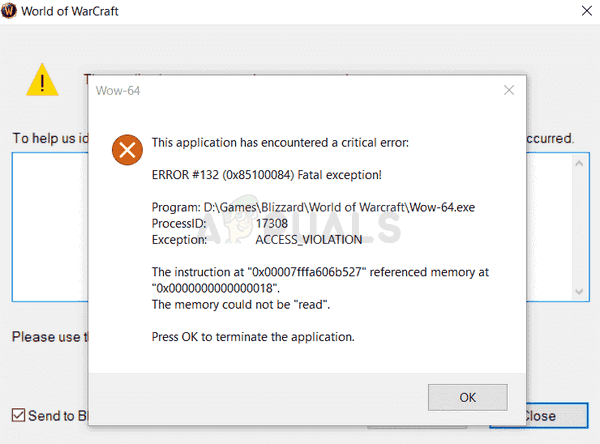
Было несколько способов решения этой проблемы, и мы решили отфильтровать те, которые действительно помогли людям, и мы собрали их вместе в статье. Следуйте статье ниже, чтобы узнать больше!
В чем причина ошибки приложения Wow-64.exe?
Есть несколько разных причин ошибки приложения Wow-64.exe. Одна из них включает проблему, когда кэш игры портится из-за различных факторов. Удаление кэша и, возможно, даже некоторых других папок из файлов игры может помочь вам вернуть вашу игру к жизни, поскольку это помогло многим людям по всему миру.
Кроме того, ваши антивирусные инструменты могут блокировать запуск исполняемого файла игры или доступ к нужным файлам. Вам нужно будет либо удалить, отключить антивирус, либо просто добавить исполняемый файл WoW или папку в список исключений. Это часто происходит с AVG или Avast.
Наконец, проблема может быть вызвана поврежденными исполняемыми файлами WoW.exe и Wow-64.exe. Вы можете заменить их, удалив их из установочной папки игры и используя функцию сканирования и восстановления из панели запуска Battle.net!
Решение 1. Удалите WoW Cache
В установке World of Warcraft есть несколько папок, которые можно удалить, чтобы перезапустить несколько настроек и заново запустить игру, не теряя при этом своих личных данных. Есть несколько папок, которые вы должны удалить перед повторным запуском игры и проверить, появляется ли ошибка приложения Wow-64.exe.
- Перейдите в папку установки World of Warcraft. Если вы не внесли никаких изменений в процессе установки в отношении папки установки, это должен быть «Локальный диск»> «Program Files» или «Program Files» (x86).
- Однако, если у вас есть ярлык WoW на рабочем столе, вы можете просто щелкнуть по нему правой кнопкой мыши и выбрать «Открыть местоположение файла» в появившемся контекстном меню.
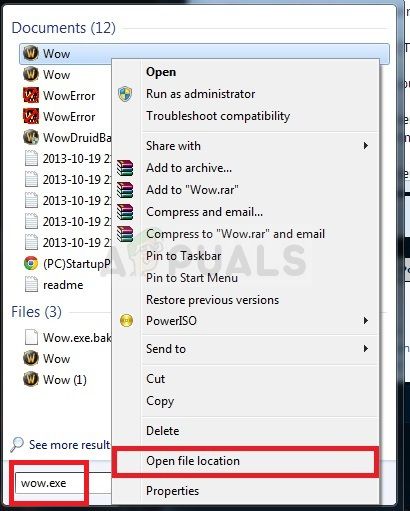
- Найдите папку с именем Cache в каталоге установки WoW, щелкните по ней правой кнопкой мыши и выберите «Удалить» в появившемся контекстном меню. Подтвердите свой выбор и перезапустите игру, чтобы увидеть, по-прежнему ли появляется ошибка приложения Wow-64.exe.
Заметка: Убедитесь, что лаунчер игры полностью закрыт, пока вы пытаетесь выполнить эти шаги! Кроме того, если удаление папки Cache не помогает, вы можете попытаться повторить тот же процесс с папкой с именем WTF!
Решение 2. Добавьте папку или исполняемый файл игры в исключения в антивирусе
Многие пользователи, на компьютерах которых установлены сторонние антивирусные инструменты, жаловались на то, что игра начала зависать после установки этих инструментов или после обновления игры.
В любом из этих случаев вполне возможно, что антивирус начал блокировать запуск исполняемого файла игры должным образом, поэтому вам нужно будет добавить его в список исключений вместе со всей папкой WoW.
- Откройте антивирусный интерфейс, дважды щелкнув его значок на панели задач (правая часть панели задач в нижней части окна) или выполнив поиск в меню «Пуск» (Cortana).
- Параметр «Исключение / исключение» расположен в разных местах относительно разных антивирусных инструментов. Его часто можно найти без особых проблем, но вот несколько быстрых инструкций о том, как найти его в самых популярных антивирусных инструментах:
Kaspersky Internet Security: Главная >> Настройки >> Дополнительно >> Угрозы и исключения >> Исключения >> Укажите надежные приложения >> Добавить.
AVG: Главная >> Настройки >> Компоненты >> Web Shield >> Исключения.
стой: Главная >> Настройки >> Общие >> Исключения.
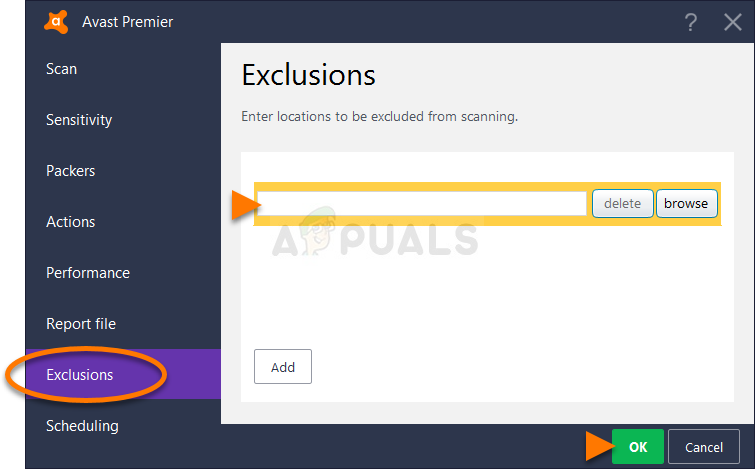
- Нажмите «Добавить» и убедитесь, что вы просматриваете на своем компьютере исполняемый файл Wow.exe, который можно найти в папке установки World of Warcraft. Самый простой способ — щелкнуть правой кнопкой мыши ярлык World of Warcraft и выбрать опцию «Открыть местоположение файла» в контекстном меню.
- Вы также можете просматривать вручную, если вы знаете, где вы игра установлена. Он установлен в C >> Program Files по умолчанию. Некоторые антивирусные инструменты требуют добавления исполняемого файла, в то время как другим нужна папка, поэтому обязательно обратите на это внимание!
Решение 3. Удалите исполняемый файл игры и запустите инструмент восстановления
Запуск инструмента восстановления после удаления файлов WoW.exe и WoW-64.exe может создать чудеса для установки вашей игры, поскольку этот процесс можно использовать для создания чудес для вашей игры. Удаление файлов .exe и запуск инструмента восстановления заменит их на современные рабочие копии, а также заменит любой другой файл, который он найдет отсутствующим или поврежденным. Следуйте инструкциям ниже, чтобы сделать это!
- Перейдите в папку установки World of Warcraft. Если вы не внесли никаких изменений в процессе установки в отношении папки установки, это должен быть «Локальный диск»> «Program Files» или «Program Files» (x86).
- Однако, если у вас есть ярлык WoW на рабочем столе, вы можете просто щелкнуть по нему правой кнопкой мыши и выбрать «Открыть местоположение файла» в появившемся контекстном меню.
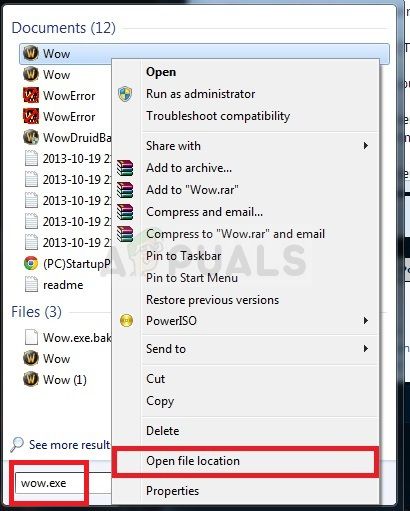
- Найдите исполняемые файлы с именами WoW.exe и WoW-64.exe в каталоге установки World of Warcraft. Щелкните правой кнопкой мыши по ним и выберите «Удалить» в появившемся контекстном меню. Подтвердите свой выбор.
- Запустите приложение запуска Battle.net из того места, где вы обычно открываете его на своем ПК (значок на рабочем столе или путем поиска в меню «Пуск»), и убедитесь, что вы переходите на панель World of Warcraft.
- Нажмите «Параметры» и найдите кнопку «Сканировать и восстановить», чтобы начать процесс восстановления.
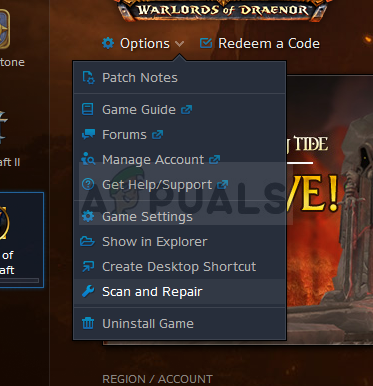
- Нажмите на нее и подтвердите свой выбор, нажав кнопку «Начать сканирование» в окне клиента Battle.net.
- Вполне возможно, что некоторые файлы необходимо будет снова загрузить и установить во время этого процесса, который будет происходить и после завершения задачи сканирования и восстановления. Это, безусловно, будет включать исполняемые файлы, которые вы удалили вручную на шагах выше.
- После завершения процесса вы должны снова открыть World of Warcraft и попробовать еще раз, чтобы увидеть, все ли еще появляется код ошибки.
Error 0, Error 121, Error 131, Error 134, Error 0: обычно возникает при испорченных или неправильно пропатченных файлах игры
Error 121: эта ошибка возникает при множественной порче игровых файлов.
Error 134: может возникнуть при испорченных файлах игры, или из-за фаервола или политики безопасности которая ограничивает доступ World of Warcraft в интернет.
Для решения первого воспользуйтесь утилитой Repiar.exe в инсталяционной директории игры.
Если утилита не решила проблему, тогда в качестве альтернативы утилита может предложить переустановить игру.
Error 124: «Memory Invalid Block»: ошибка которая может быть вызвана сбоями ваших устройств памяти, таких как оперативная память(RAM) или жесткий диск, и/или материнская плата.
Error 132*: ошибка просто сообщает о не корректной обработке чего-то. Поскольку это общее описание проблемы, возможно будет трудно определить причину, и соответственно устранить ее. Во множестве случаев информация ниже «Error 132» в отчете об ошибке может помочь лучше описать причину, однако в большинстве случаев, отчет просто скажет об ошибке в памяти.
Попробуйте следовать следующим пунктам:
-Проверьте жесткий диск
-Проведите диагностику памяти
-Обновите драйвера для материнской платы
Ошибка 132 может быть вызвана множеством причин, попробуйте следовать следующим пунктам.
1. Удалите все временные файлы игры
зайдите в инсталяционную папку World of Warcraft/Burning Crusade (по умолчанию C:Program FilesWorld of Warcraft)
Если у вас есть папка Interface, переименуйте ее или удалите полностью, затем переименуйте(или опять же — удалите) все файлы в папках Cache и WTF.
Эти файлы создадутся заново со стандартными значениями, при следующем запуске игры. Заметьте что если вы еще не заходили в игру, то эти папки могут не существовать.
В этом случае смотрите следующий пункт.
2. Обновите драйвера
Убедитесь что у вас установлены последние драйвера для материнской платы, видео карты, звука, и сети.
Драйвера должны быть доступны для скачивания на сайте изготовителя, индивидуально для каждого компонента. Драйвера для материнской платы будут на сайте вашей материнской платы или изготовителя.
Важно следовать всем инструкциям указанными изготовителем вашей материнской платы при обновлении драйверов или прошивки.
Так же убедитесь что у вас установлены все доступные обновления Microsoft
3. Проверьте вашу память
Сканирование физической памяти компьютера может помочь вам определить проблемы памяти (RAM), которые могли вызвать ошибку. В качестве примера вы можете попробовать утилиту — , доступную на сайте Microsoft.
Мы рекомендуем использовать опцию «extended test suite», которая процесс которой длится дольше, но это самая полная диагностика, которая доступна с этой утилитой. Убедитесь что вы следуете указаниям должным образом, во время использования этой утилиты.
Если во время проверки были обнаружены ошибки, это может указывать что ваша оперативная память физически повреждена, в этом случае стоит связаться с изготовителем устройства.
4. Попробуйте запустить игру в openGL рендере, в окне и без звука
— откройте папку World of Warcraft на вашем жестком диске.
— далее в WTF папку
— Откройте Config.wtf с помощью любого текстового редактора(блокнот, WordPad, etc.)
Попробуйте каждый пункт индивидуально, и помните удаляйте одну линию перед добавлением номера
для OpenGL режима, добавьте: SET gxAPI «OpenGL»
для режима без звука: SET MasterSoundEffects «0»
для оконного режима: Set gxWindow «1»
Если вы обнаружите что OpenGL решил проблему, тогда причина ошибки может быть в вашей видео карте. Вы можете проверить совместимость вашего железа с World Of Warcraft/Burning Crusade на данной странице.
Если ошибка не возникала в без звуковом режиме, то вам надо проверить настройки вашего звука, что возможно решит проблему. Попробуйте следовать инструкции на данной странице для устранения ошибки.
Если проблему решил оконный режим, то это возможно изза другой программы, которая работает в фоновом режиме, или из-за отсутствия системных ресурсов. Попробуйте отключить все фоновые приложения и запустите игру снова.
Если вы решили проблему запуская игру используя одну или несколько вышеприведенных команд, но не можете выяснить причину, то свяжитесь с производителем вашего железа, или сертифицированным техником. Или следуйте следующему пункту.
5. Закрыть все фоновые процессы
-Приложения запущенные на вашем компьютере могут вызывать проблемы.
6. Проверьте жесткий диск на ошибки
7. Разгон и перегрев
-Игра пытается использовать ваше железо по полной. Если вы разгоняли его, даже в том случае если остальные приложения работают стабильно, это может вызвать проблемы с игрой. Установите все настройки на стандартные заводские, на время игры.
Если ваша система сильно разогревается, это может привести к зависанию или вылету игры. Почистите пыль внутри вашего компьютера. Если это решило проблему, тогда мы предлагаем вам добавить дополнительный вентелятор(куллер) в системный блок, для лучшего вывода тепла из корпуса.
8. Отключения звуковой карты
Попробуйте выключить вашу звуковую карту, следуя следующим шагам
-Правый клик на «Мой компьютер», выберите «Свойства»
-(WinXP и Win 2000) закладка «Оборудование»
-Диспетчер устройств
-Разверните «Звуковые, видео и игровые устройства»
-Выделите звуковую карту, правый клик — отключить
-Перезагрузите компьютер, и попробуйте снова
Инструкция, по решению 99.9% проблем возникающих в ВоВ
1. В Папке с игрой (пусть будет например: C:/Games/World Of Warcraft) Удали !ВСЕ! папки включая Interface, cache, wtf, Оставь только папку data.
2. В корне папки с игрой оставь только эти файлы:
BackgroundDownloader.exe
BNUpdate.exe
dbghelp.dll
DivxDecoder.dll
fmod.dll
ijl15.dll
Launcher.exe
realmlist.wtf
Repair.exe
Scan.dll
unicows.dll
WoW.exe
WowError.exe
Все остальные файлы лишние, это касается и скачанных патчей и т.д и.т.п (они тебе уже не нужны раз ты пропачил игру)
3. Запусти файлик repair.exe
4. Заходи в игру, побегай 1-2 минуты. Далее можешь выходить, скачивай обновленные аддоны и настраивай.
PS: Данную инструкцию рекомендуется проделывать и после патчей, заведомо избавляя себя от последующих за патчем глюков.
by
·
Published
· Updated
WOW.exe Error
WOW.exe errors can be caused by a number of different problems, and will generally occur when you try and load up the World Of Warcraft game. This file is used by World Of Warcraft, and is stored inside the “C:/Program Files/World Of Warcraft” folder – allowing your computer to read all the important settings that it requires to run the game. Unfortunately, the game application file will continually cause a large number of problems – which will prevent the game from loading. If you want to resolve any of the problems you may be experiencing with this game, it’s recommended that you fix any of the errors that your system may have with the game.
What Causes WOW.exe Errors On Your System
The errors you’re seeing on your PC are generally caused by a large number of problems, including the way in which the game will have some errors, your PC will be outdated or your system will not have the correct settings that it required to run. There are a number of common errors which have been coded into the World Of Warcraft game. If you’re seeing these specific errors, you should consult with our tutorials here:
- World Of Warcraft 131 Error
- World Of Warcraft 132 Error
- World Of Warcraft 134 Error
In order to resolve general WOW.exe errors that you may have, you basically need to repair any potential errors & problems that you could have inside. We’ve found that there are a lot of potential problems which your system may have – which can be fixed in order to resolve any of the further problems that your system may have.
How To Fix WOW.exe Errors
Step 1 – Re-Install World Of Warcraft
The first step to fixing this problem is to re-install the World Of Warcraft application on your PC. It can often be the case that World Of Warcraft will become damaged or corrupted. In order to fix this, you should follow the steps below:
- Click “Start > Control Panel > Add / Remove Programs”
- Remove the World Of Warcraft application from your system
- Restart your PC
- Re-install World Of Warcraft from the CD / Internet
This will allow your computer to refresh all of the damaged files that your PC may have inside, allowing your system to run much smoother and more effectively as a result again.
Step 2 – Clean Out The “Registry” Of Your PC
- Download This Registry Cleaner
The “registry” is a central database which stores all the important settings & options that Windows will use to run. This database is a very important part of your system, which allows Windows to recall settings including everything from your desktop wallpaper to your most recent emails. The registry stores 100’s of settings for World Of Warcraft settings, which will continually become damaged & unreadable. If you’re seeing these problems, its’ recommended that you are able to repair any of the problems that it may have by using a registry cleaner program from the link below. These are software programs which will scan through the registry and fix any of the problems that may be causing the WOW.exe errors your PC may have.
Оглавление:
- Что вызывает ошибку приложения Wow-64.exe?
World of Warcraft существует столько, сколько кто-то может вспомнить, но даже то количество лет, которое игра была на вершине, не может исправить тот факт, что игра страдает некоторыми проблемами с производительностью. Одной из этих проблем, безусловно, является ошибка приложения Wow-64.exe, из-за которой игра вылетает на рабочий стол и отображается сообщение об ошибке.
Было несколько способов решения этой проблемы, и мы решили отфильтровать те, которые действительно помогли людям, и собрали их в статье. Прочтите статью ниже, чтобы узнать больше!
Что вызывает ошибку приложения Wow-64.exe?
Существует несколько различных причин ошибки приложения Wow-64.exe. Один из них включает проблему, когда кеш игры повреждается из-за различных факторов. Удаление кеша и, возможно, даже некоторых других папок из файлов игры может помочь вам вернуть игру к жизни, поскольку это помогло многим людям по всему миру.
Кроме того, ваши антивирусные инструменты могут блокировать правильную работу исполняемого файла игры или доступ к нужным файлам. Вам нужно будет либо удалить, либо отключить антивирус, либо просто добавить исполняемый файл или папку WoW в список исключений. Это часто происходит с AVG или Avast.
Наконец, проблема может быть вызвана поврежденными исполняемыми файлами WoW.exe и Wow-64.exe. Вы можете заменить их, удалив их из установочной папки игры и используя функцию «Сканировать и восстановить» в программе запуска Battle.net!
Решение 1. Удалите кеш WoW
Внутри установки World of Warcraft есть несколько папок, которые можно удалить, чтобы перезапустить несколько настроек и запустить игру заново без потери каких-либо личных данных. Есть несколько папок, которые следует удалить перед повторным запуском игры и проверить, появляется ли по-прежнему ошибка приложения Wow-64.exe.
- Перейдите в папку установки World of Warcraft. Если в процессе установки вы не вносили никаких изменений в папку установки, это должен быть «Локальный диск» >> «Программные файлы» или «Программные файлы» (x86).
- Однако, если у вас есть ярлык WoW на рабочем столе, вы можете просто щелкнуть его правой кнопкой мыши и выбрать «Открыть расположение файла» в появившемся контекстном меню.
Найдите папку с именем Cache в каталоге установки WoW, щелкните ее правой кнопкой мыши и выберите «Удалить» в появившемся контекстном меню. Подтвердите свой выбор и перезапустите игру, чтобы проверить, появляется ли по-прежнему ошибка приложения Wow-64.exe
Примечание: Убедитесь, что панель запуска игры полностью закрыта, пока вы пытаетесь выполнить эти шаги! Кроме того, если удаление папки кэша не помогает, вы можете попробовать повторить тот же процесс с папкой с именем WTF!
Решение 2. Добавьте папку или исполняемый файл игры в исключения вашего антивируса
Многие пользователи, у которых на компьютере установлены сторонние антивирусные инструменты, жаловались на то, что игра начала вылетать после установки этих инструментов или после обновления игры.
В любом из этих случаев вполне возможно, что антивирус начал блокировать правильную работу исполняемого файла игры, поэтому вам нужно будет добавить его в список исключений вместе со всей папкой WoW.
- Откройте интерфейс антивируса, дважды щелкнув его значок на панели задач (правая часть панели задач внизу окна) или выполнив поиск в меню «Пуск» (Cortana).
- Настройка Exception / Exclusion находится в разных местах по отношению к разным антивирусным инструментам. Часто его можно найти без особых проблем, но вот несколько быстрых инструкций о том, как найти его в самых популярных антивирусных инструментах:
Kaspersky Internet Security: Главная >> Настройки >> Дополнительно >> Угрозы и исключения >> Исключения >> Указать доверенные приложения >> Добавить.
AVG: Главная >> Настройки >> Компоненты >> Веб-экран >> Исключения.
Avast: Главная >> Настройки >> Общие >> Исключения.
Нажмите «Добавить» и убедитесь, что вы просматриваете свой компьютер в поисках исполняемого файла Wow.exe, который находится в папке установки World of Warcraft. Самый простой способ — щелкнуть правой кнопкой мыши ярлык World of Warcraft и выбрать в контекстном меню опцию «Открыть расположение файла»
Вы также можете просматривать вручную, если знаете, где установлена игра. По умолчанию он устанавливается в C >> Program Files. Некоторые антивирусные инструменты требуют добавления исполняемого файла, в то время как другим нужна папка, поэтому обязательно обратите на это внимание
Решение 3. Удалите исполняемый файл игры и запустите инструмент восстановления
Запуск инструмента восстановления после удаления файлов WoW.exe и WoW-64.exe может удивить установку вашей игры, так как этот процесс может быть использован для творчества вашей игры. Удаление файлов.exe и запуск инструмента восстановления заменит их современными рабочими копиями, а также заменит любой другой файл, который он обнаружит отсутствующим или поврежденным. Для этого выполните следующие действия!
- Перейдите в папку установки World of Warcraft. Если в процессе установки вы не вносили никаких изменений в папку установки, это должен быть Локальный диск >> Программные файлы или Программные файлы (x86).
- Однако, если у вас есть ярлык WoW на рабочем столе, вы можете просто щелкнуть его правой кнопкой мыши и выбрать «Открыть расположение файла» в появившемся контекстном меню.
- Найдите исполняемые файлы WoW.exe и WoW-64.exe в каталоге установки World of Warcraft. Щелкните их правой кнопкой мыши и выберите «Удалить» в появившемся контекстном меню. Подтвердите свой выбор.
- Запустите приложение запуска Battle.net с того места, где вы обычно открываете его на своем ПК (значок на рабочем столе или выполнив поиск в меню «Пуск»), и убедитесь, что вы перешли на панель World of Warcraft.
- Нажмите «Параметры» и найдите кнопку «Сканировать и восстановить», чтобы начать процесс восстановления.
- Щелкните по нему и подтвердите свой выбор, щелкнув опцию Начать сканирование в окне клиента Battle.net.
- Вполне возможно, что некоторые файлы придется снова загрузить и установить во время этого процесса, который произойдет и по окончании задачи «Сканировать и восстановить». Это, безусловно, будет включать исполняемые файлы, которые вы удалили вручную на шагах выше.
- После завершения процесса вам следует повторно открыть World of Warcraft и повторить попытку, чтобы проверить, появляется ли код ошибки по-прежнему.
Рекомендуемые:
ИСПРАВЛЕНИЕ: Ошибка загрузки почтового приложения в Windows 10
Многие пользователи Windows 10 в настоящее время жалуются на то, что все вложения, которые они получают с электронными письмами, не могут быть загружены во встроенную Почту Windows 10
ИСПРАВЛЕНИЕ: ошибка почтового приложения Windows 10 0x80040154 или 0x80c8043e
Когда Windows 10 впервые стала доступна широкой публике, весьма вероятно, что люди в Microsoft сожалели о создании Windows 10 Mail
[FIX] Ошибка WOW № 134 (0x85100086) Неустранимая ошибка
Некоторые игроки World of Warcraft сталкиваются с «WOW Error # 134 (0x85100086) Fatal Condition» при попытке запустить игру. Ошибка № 134 обычно
ИСПРАВЛЕНИЕ: приложения не открываются, ошибка 0x80070019 в Windows 10 Mobile
Мобильная версия Windows 10, как и следовало ожидать, изначально имела множество различных недостатков. Благодаря регулярным обновлениям многие из этих
ИСПРАВЛЕНИЕ: ошибка NSIS «Ошибка при запуске установщика»
Ошибка NSIS (Nullsoft Scriptable Install System) — это ошибка, которая появляется, когда вы пытаетесь что-то установить, но файл установки каким-то образом